≪Amazon≫ブラウズノードの重要性と設定/修正手順

こんにちは!
橋本です。
今回は『Amazon ブラウズノードの重要性と設定/修正手順』
という内容で解説していきます!
Amazonで新しく商品ページを作って
販売をしていくのであれば、
「ブラウズノード」は
大事になってくる要素です。
もし、間違って設定していると
思うように売れてくれなかったりもするため
しっかりチェックしておきましょう!
ブラウズノードとは?
ブラウズノードとは?
分かりやすくいえば、
もっと分かりやすくいうと
・キッチン用品
・カメラ用品 …
のようなジャンルの選択ですね。
商品ページで言うと、
左上のところにひょっこり書いてあります。
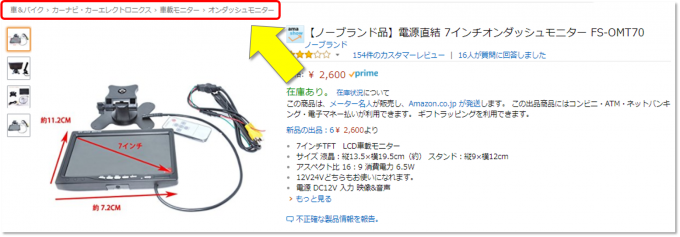
合わせて、
同じページの真ん中あたりにある
ランキング表示部分にも記載されていますね。
商品のブラウズノードが知りたい場合は
まずはこの2ヵ所を調べてみてください。
ブラウズノードが間違っているときのデメリット
このカテゴリ表示(ブラウズノード)は
購入者が商品を選ぶときに深く関わってきます。
おそらく、
商品名やキーワードを入力して検索するか、
カテゴリを絞って一覧から見ていくパターンが
多いんじゃないかと思います。
…ということは、
ブラウズノードが適しているか間違っているかは
商品の販売に影響してくる
重要なポイントになります。
つまり、商品を探そうと検索したときに
うまくヒットしないことがある
って意味ですね。
うまく検索に引っかからなければ
ほぼ購入されることは無いですし、
言い換えれば
(たまにカテゴリがだいぶズレていても
よく売れてる場合がありますが 笑)
ブラウズノードの設定が合っていないと
→ ランキングが上がらない
→ 余計に売れない…
のようなことにもなってしまうので、
適したブラウズノードを設定する必要があります。
僕自身、つい先日に
過去に出品してほとんど売れていない商品を見ていたとき、
ブラウズノードが全然違う設定に
なっていたのを発見しました 汗
↑ 出品していた商品は
「アニメ・萌えグッズ」
ではなかったので設定間違いです 笑
「商品画像が原因で売れてないんかなぁ」
とばかり思ってたので、
ちょっとビックリしました 汗
…で、ブラウズノードを適正な箇所に修正したら
以前よりは売れてくれたことから
やっぱり重要やな
と思った次第です。
過去に出品した商品でも
勘違いや間違いでブラウズノードが異なる設定に
なっていることがあるかもしれないので
この機会に一度チェックしてみてください。
Amazon新規出品のブラウズノード設定手順
それでは、
ブラウズノードの設定手順
についてです。
この画像は新規登録する際に
一番最初に表示される画面です。
ブラウズノードの設定手順は
この中から適しているカテゴリを
大カテゴリから順番に選択していき末端まで進めます。
その後、他の情報も入れ終わったら
「保存して終了」
を押せばブラウズノードが決まった状態で
出品が完了となります。
基本的には
新規出品をするときと同じなので
詳しくはこちらを参考にしてください
各ブラウズノードには
「ID」という
数字の番号が振り分けられています。
商品ページでいうなら、
サイトURL内の
この部分に書かれている数字が
ブラウズノードIDです。
URL内に表示されていないかもしれません。
既にある商品ページと
同じブラウズノードで設定したい場合には
URLを見て数字をチェックするのもいいと思います。
Amazon出品商品のブラウズノード修正手順
続いて
ブラウズノードの修正手順について。
カテゴリの修正は、
「セラーセントラル」→「在庫」→「詳細」
から単純に選び直すだけかと思ってたら
実はそれは間違いでした。
僕もかなり前に
ブラウズノードの間違いに気づいて
以下の手順で選び直したことがあるんですが、
その結果は反映されませんでした。
この段階まで進めて保存できるのに
反映されてないとか完全に落とし穴ですよね 笑
どうも
Amazon側でじゃないと修正できない箇所
みたい。
なので、このブラウズノードの修正手順というのは
テクニカルサポートへの修正依頼の仕方
となります。
テクサポへ頼めばしっかり
ブラウズノードを修正してくれるので、
変更したい商品があれば
このやり方を参考にやってみてください!
1.ヘルプから、テクサポへ出品している商品の
ブラウズノードを修正したい旨を連絡します。
Amazonテクサポへの問い合わせ方法は
こちらを参考にしてください。
2.問い合わせに対して返信があれば
セラーセントラルの右側に
こんな表示が出てくるのでクリックします!
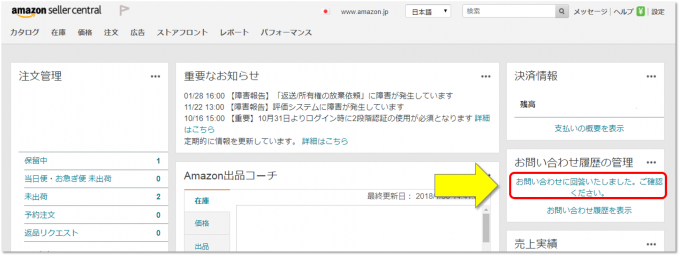
3.続いて、連絡内容の右側にある
「詳細を連絡・返信」を選びます。
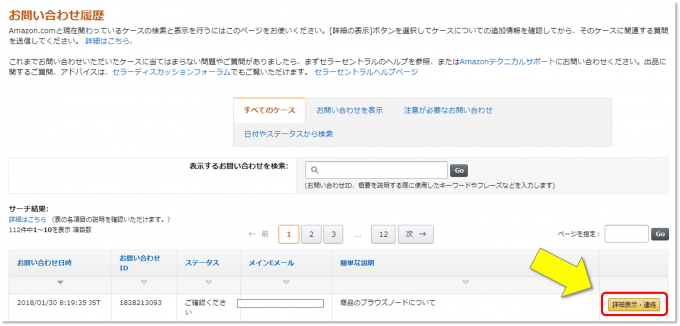
5.修正したい商品の
「ASIN」「商品名」「ブラウズノード」
を入力して「送信」です。
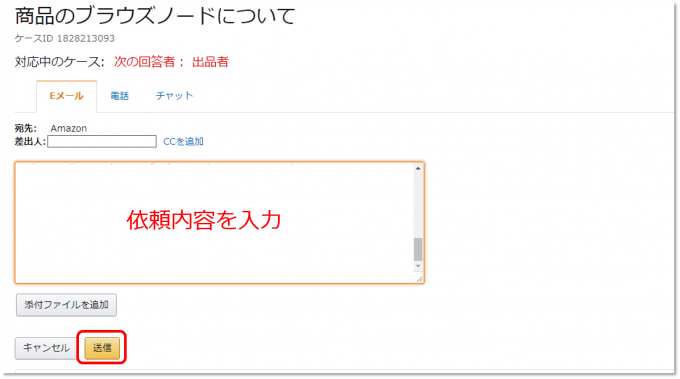
あとは、依頼した内容の通り
テクサポが変更してくれるので
修正完了の連絡が届くのを待ちましょう!
最後に
今回の内容は新規出品した商品の
ブラウズノードに関する注意ポイントでした。
あなたがすでに新規出品をしているなら
この内容を踏まえて登録や修正をかけてもらえればと思います。
また、
「物販は始めたところ」
ということであれば、
まずは輸入ビジネスの基礎を学びましょう!
次に、販売までの流れを知る意味も含めて
相乗り販売で実績をつくり
それができたら新規出品で
あなただけのオリジナル商品をつくって
利益の安定化を目指しましょう^^
0→1をつくるノウハウは無料で公開していますので
ぜひ受け取ってみてくださいね!

「会社と輸入のダブルポケットで
プライベートをより自由にするためのルールブック」

それでは今回はここまでとしますね。
今回の内容は『Amazon ブラウズノードの重要性と設定/修正手順』でした!
記事のことで何かご質問があれば、
お問い合わせフォームや
LINE@からご連絡ください(^-^)
最後までお読みいただいてありがとうございました!
<関連記事>


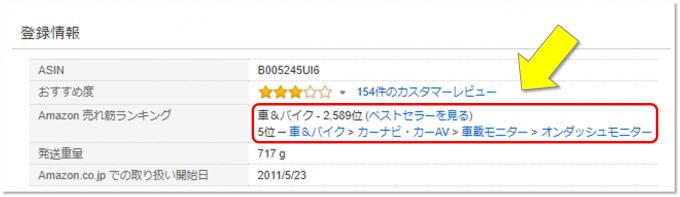
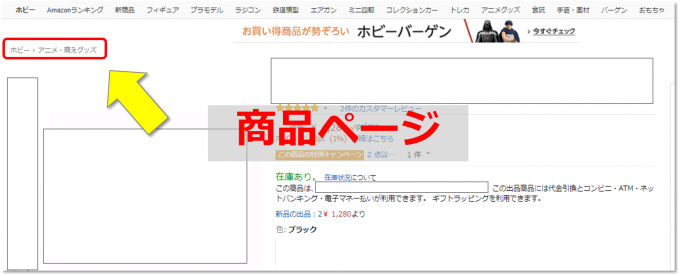


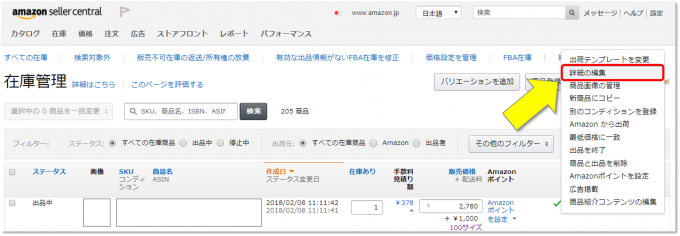
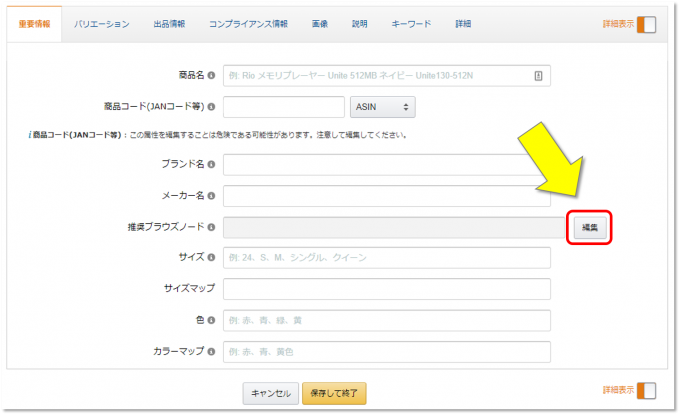
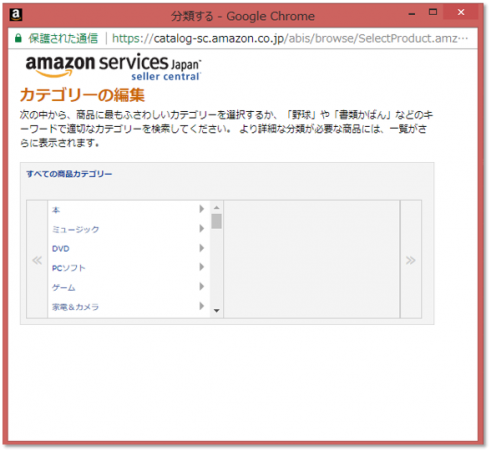
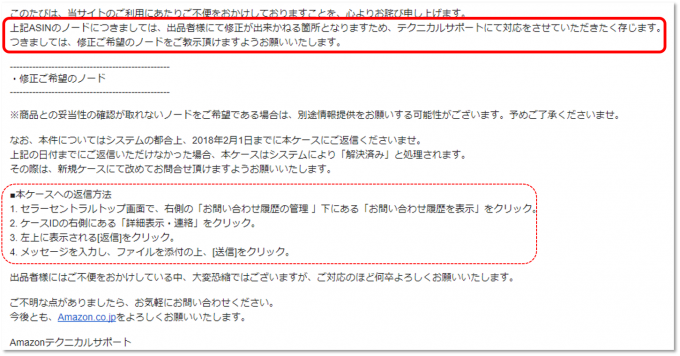

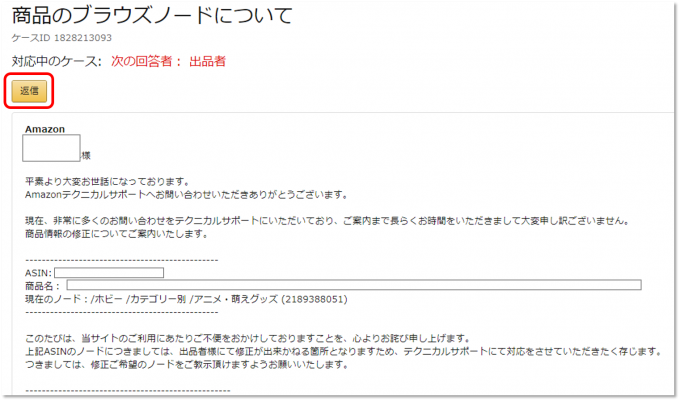














お問い合わせ